处理方案:两个路由器的WDS桥接成功后,为啥辅助路由器下的计算机无法联机
设置WDS无线桥接后,登录辅助路由器的管理界面的桥接状态显示桥接成功,但是计算机无法通过有线或无线连接连接到辅助路由器。为什么?让我们看一下问题。
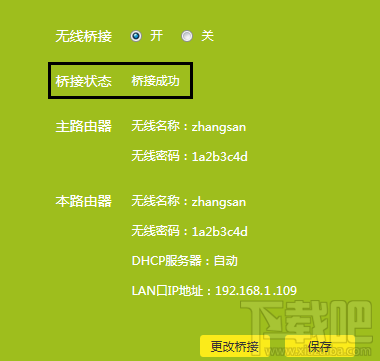
请按照以下方法解决此问题。在对每个故障排除点进行操作之后,请重试以查看是否可以上网。
注意:本文以云路由器为例进行指导。每个路由器的接口可能不同,但故障排除方法相同。
一、检查辅助路由器的设置
1、确认LAN端口IP与主路由器之间的差异
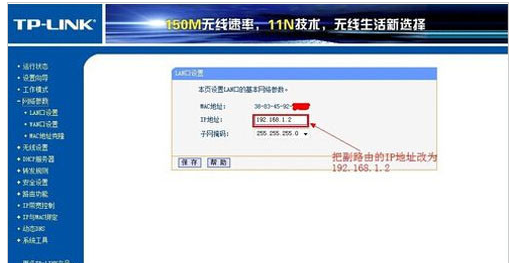
辅助路由器的LAN端口的IP地址必须与主路由器的IP地址不同,否则网络上的终端可能由于地址冲突而无法访问Internet。
建议更改为同一网段上的非冲突IP地址。例如,主路由器的IP地址为192.168.1.1,辅助路由器的IP地址更改为192.168.1.X(2≤ X≤254);主路由器为192.168.0.1,则将辅助路由器的IP地址修改为192.168.0.X。
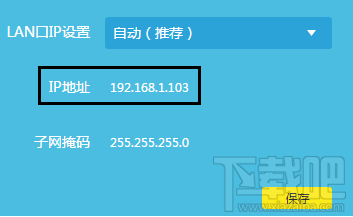
2、确认DHCP服务器已关闭
请确保关闭辅助路由器的DHCP服务器,否则终端可能会从辅助路由器获得IP地址,从而导致无法访问Internet。确保网络中仅剩余一台DHCP服务器。在管理界面中找到DHCP服务器,然后单击“关闭”。
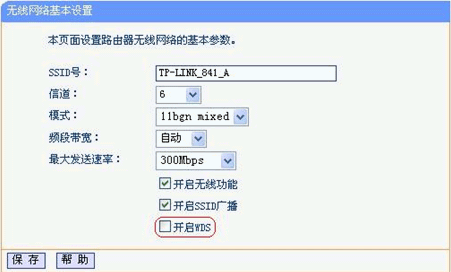
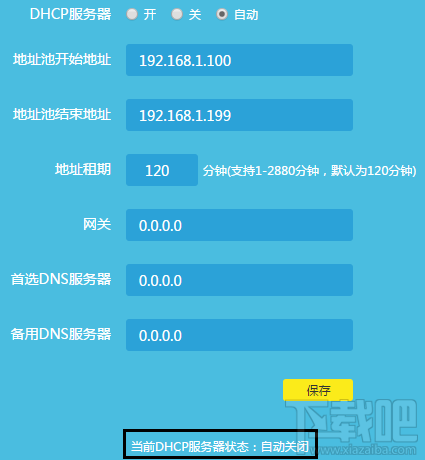
注意:修改LAN端口IP地址或关闭DHCP服务器后,请确保重新启动辅助路由器,以确保计算机可以获得正确的地址。
二、检查路由器设置
如果主路由器设置了Internet访问管理功能(例如过滤或绑定),则如果连接到辅助路由器的终端不在此列表中,则终端此时无法访问Internet。如果下图所示的Internet访问控制列表不包括终端,则您可能无法访问Internet。
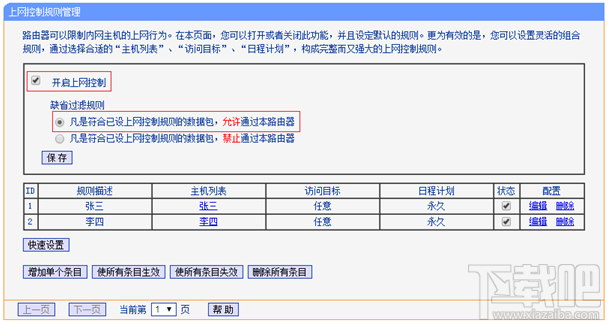
建议关闭主路由器上设置的Internet访问控制,家长控制和ARP绑定(IP和MAC地址绑定),然后尝试再次访问Internet。
注意:由于上述功能设置不合理,许多用户在桥接后无法访问Internet。请确保进行故障排除。
三、检查模型强度
在设置桥接过程中,请检查辅助路由器搜索到的主路由器的信号强度。如果强度较弱,则可能会导致两个路由器之间的通信不稳定。
请将辅助路由器放置在靠近主路由器的位置,然后尝试再次上网。 WDS无线桥接时,建议搜索主路由器的辅助路由器的信号强度大于2 bar或大于20dB。
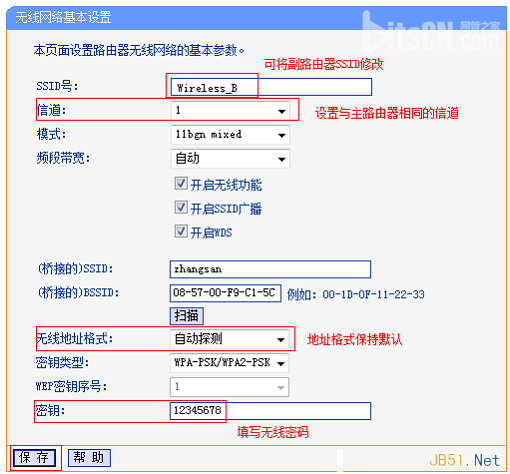
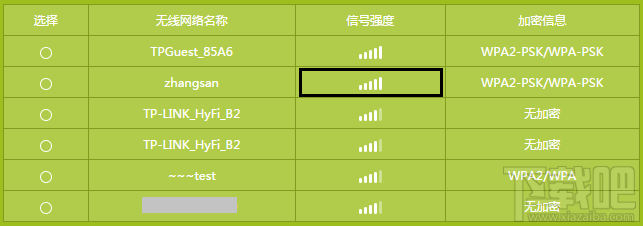
四、由循环引起
该循环将引起广播风暴,这将影响计算机的正常Internet访问。
在WDS流程中,请注意:
1、使用WDS桥接后,主路由器和辅助路由器之间无法连接网络电缆。正确的网桥如下所示:
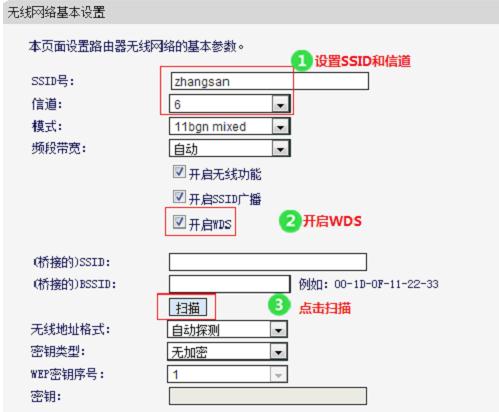
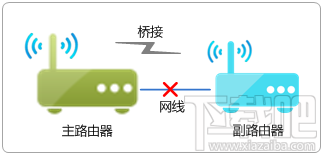
2、如果主路由器和次路由器都是双频路由器,则仅2.4G或5G可以用于桥接。不要同时在两个频段上启用WDS。如下图所示:

五、兼容性问题
如果通过上述故障排除无法解决问题,则可能是由于路由器无线通信机制的兼容性引起的。您可以尝试使用主路由器WDS无线桥接辅助路由器(交换主路由器和辅助路由器角色),以测试其是否可以正常使用。
注意:如果云路由器是主路由器,则无法启用WDS桥接。
如果连接到辅助路由器的所有终端均无法访问Internet,请记录主备路由器的产品型号和硬件版本,并寻求技术支持。
本文来自本站,转载请注明本文网址:
http://www.pc-fly.com/a/tongxingongju/article-340217-1.html
……